前回、エクセルにも標準搭載されるようになった3Dマップを使って、元となる北海道の各市町村の人口データから3Dマップ上の各市町村にグラフを表示させてみました。
今回は、引き続き作成した3Dマップから
「ツアー」を作成して、視覚的に訴える”グラフ付き地図データ”を作成していきたいと思います。
最初に余計なウィンドウを閉じる
まず、地図上に余計なウィンドウが表示されていたらそれを閉じるところから始めてみます。
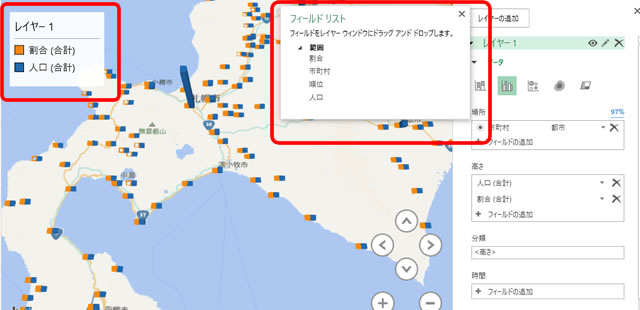
「フィールドリスト」は、ウィンドウ内の「×」をクリックして閉じます。
「凡例」は、マウスを合わせると、囲みが表示されますので
そのタイミングでキーボードの「Deleteキー」を押下して非表示にします。
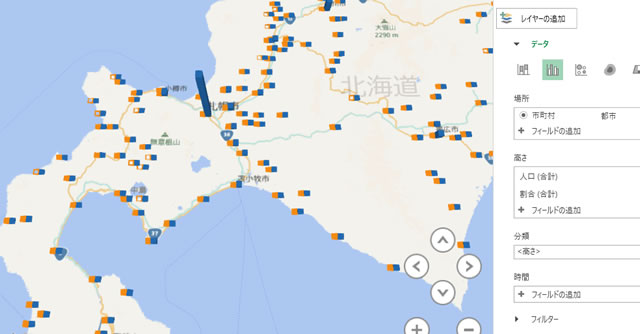
地図とグラフデータだけになりました。
シーンを作成する
さて、それではツアーの元となる「シーン」の作成へと移っていきましょう。
最初に元データから3Dマップを作成した時点で、1枚のシーンが用意されています。
というより、今まで地図に地名を表示したり、グラフデータを表示したりと設定してきた対象は、
1枚の「シーン」に対して行ってきた設定です。
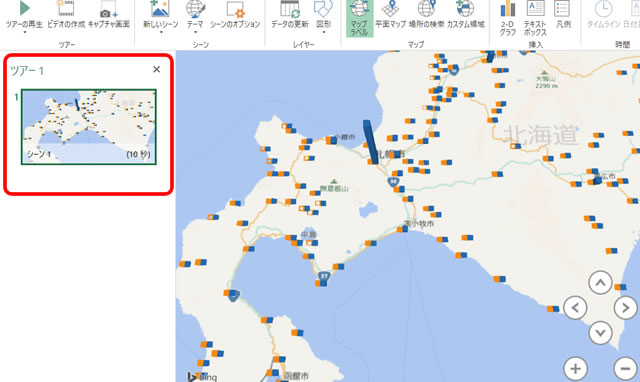
3Dマップの左側に「ツアーエディター」が表示され、その中に「シーン1」のみがある状態となっています。
もし、ツアーエディターが表示されていなければ、3Dマップのツールバーから表示させてください。
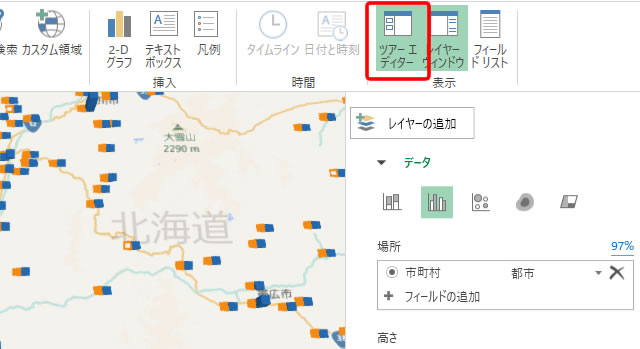
「ツアーエディター」をクリックするだけで、オンとオフを切り替えることができます。
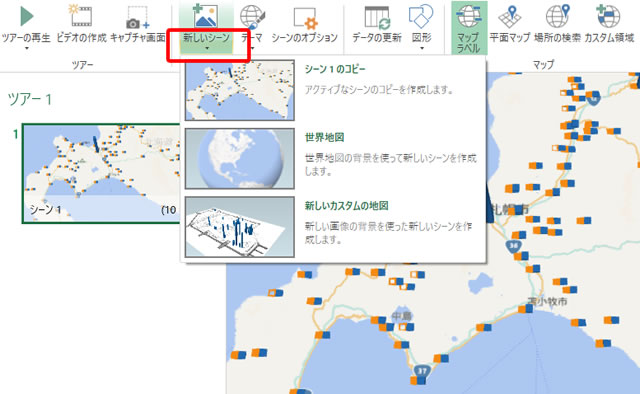
ツールバーから「新しいシーン」をクリックして、「シーン1のコピー」をクリックします。
ツールバーの「新しいシーン」のアイコンの上の方(画像の方)をクリックしてしまうと、無条件で「直前のシーンのコピー」が作成されてしまいます。
上の画像のように、メニューを表示させたい場合は、「新しいシーン」と書かれている文字の方をクリックするようにしてください。
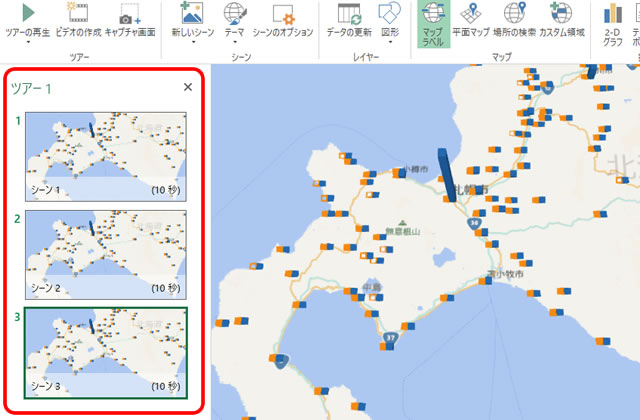
とりあえず今回は同じシーンを2つコピーして、全部でシーンを3つ用意してみました。
シーンのテーマを変更する
各シーンの地図データは、デフォルトで上の画像のようなイメージで表示されますが、任意で変更することができます。
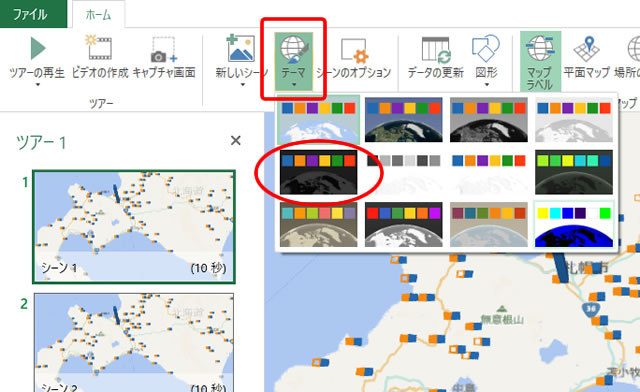
シーン1を選択して、ツールバーから「テーマ」をクリックします。
「カラー:ブラック」を選択してみます。
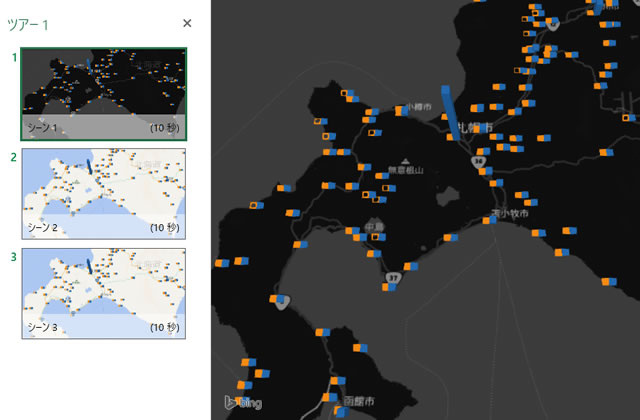
夜景のような地図データが出来上がりました。
ここでは、シーン2もシーン3も同じテーマにしてみようと思いますが、各シーンで別々のテーマを設定することもできます。
テーマを変更した後に、もしグラフの色を変更したい場合には、「レイヤーのオプション」を開きます。
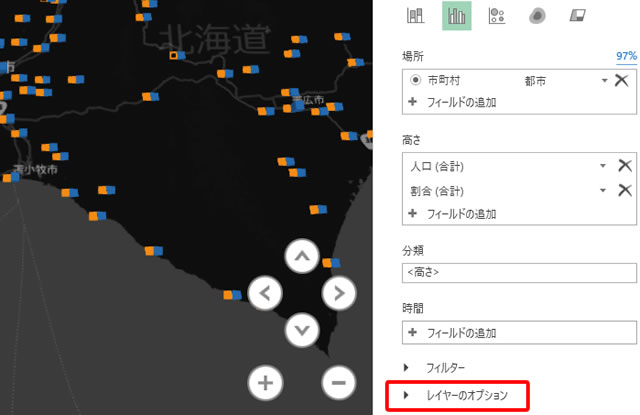
画面右下にある「レイヤーのオプション」を展開すると、グラフの色を変更することができるようになります。
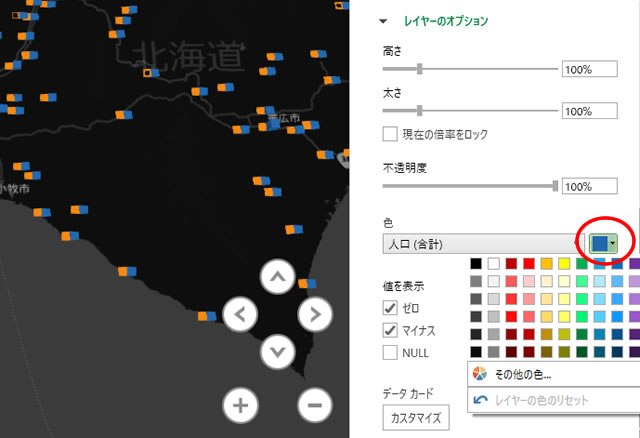
人口と割合をグラフに表示していましたが、それぞれ青色とオレンジ色をここで変更することができます。
シーンに動きをつける
ここまでで、ツアーで表示する各シーンの枚数や外観を設定してきました。
次は、各シーンの細かい設定を編集してシーンの動作を設定してきたいと思います。
シーン1
シーン1では、札幌市を中心に”地図の向き”を変更してみたいと思います。
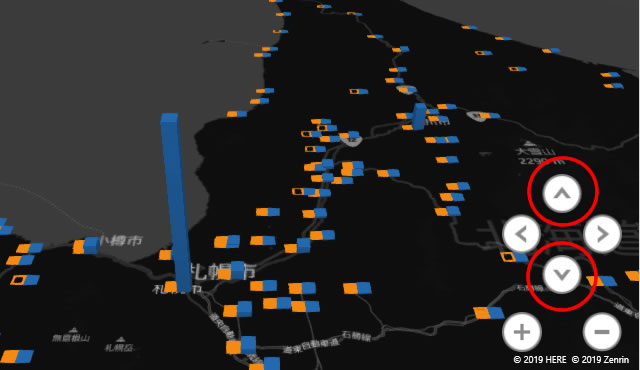
地図上にある矢印をクリックすると、地図の向きを変更することができます。
上下の矢印で地図を水平に傾けることができるようになります。
上の画像では、下向き矢印をクリックして地図を寝かせてみた状態となっています。
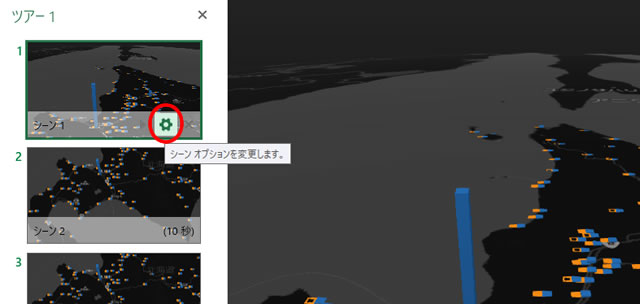
「シーンエディタ」内のシーン1の「オプション」をクリックします。
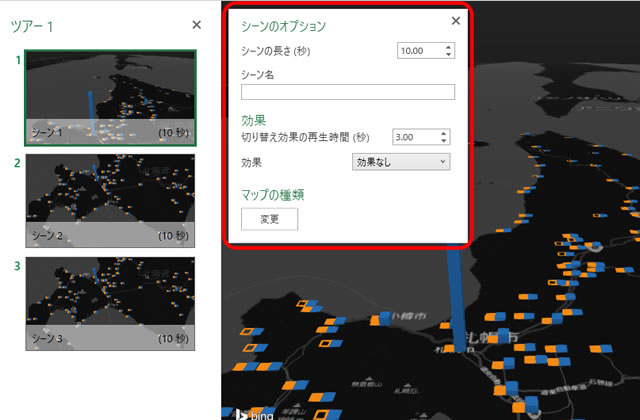
シーンの各設定を決めます。
ここでは、「シーンの長さ」を「7.00」(7秒)に、「効果」を「フライオーバー」に設定します。
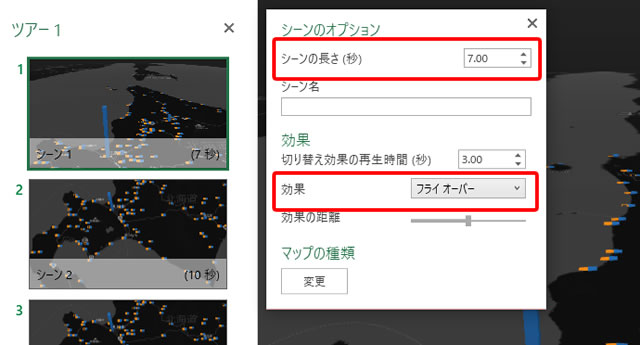
シーン2
シーン1と同じように、シーン2も以下のように設定していきます。
「シーンエディタ―」からシーン2をクリックして、地図の向きを設定します。
旭川市から道東方面をメインにし、下向き矢印をクリックして、地図を水平にします。
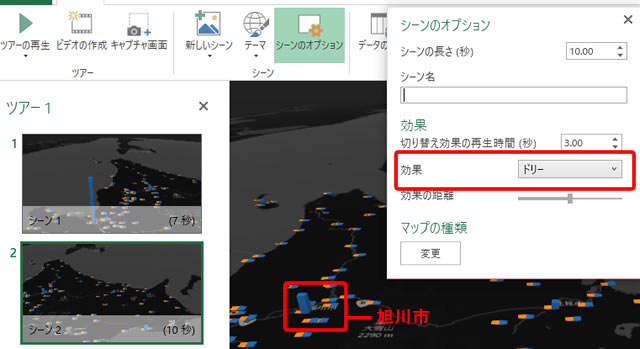
「シーンの効果」に「ドリー」を設定します。
シーン3
最後のシーン3です。
最後に、道南方面へと移動し、ツアーを終えようと思います。
駒ケ岳や函館市をメインに、地図の向きを水平にし、
少し拡大して大きめにしました。
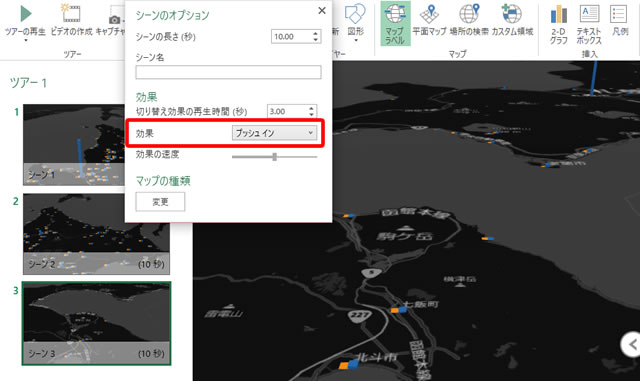
「シーンの効果」に「プッシュイン」を設定します。
ツアーを再生する
3枚のシーンの作成と編集が終わりましたので、ツアーを再生してみましょう。
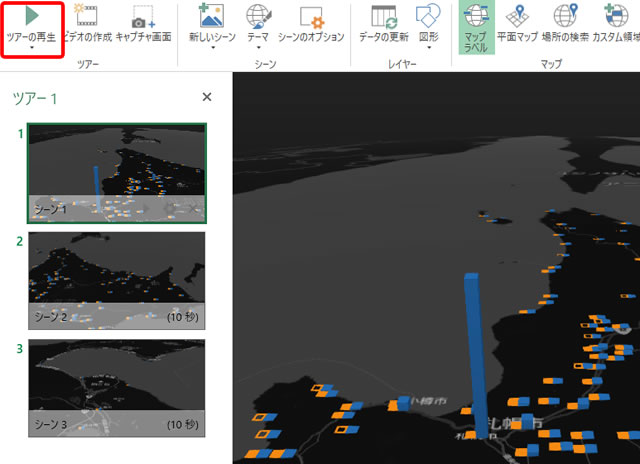
ツールバーの「ツアーの再生」をクリックします。
全部で27秒の動きのある地図データが再生されます。
それぞれ「効果」で設定した動きが確認できたと思います。
シーンの長さや効果などを色々と試してみると、面白いかもしれませんね。
続きは次回
北海道の人口分布データを確認するために作成した3Dマップが、
これだけ視覚的に訴えるようなグラフデータへと生まれ変わりました。
さて、次回は作成したツアーを動画ファイルへと書き出したり、
元データと3Dマップの間をやり取りする際の注意点などを見ていきたいと思います。
























![エクセルに標準搭載された3Dマップを活用する![その1]―地図上へのデータ表示・表示方法の編集を操作してみる](https://officeonemanage.work/wp-content/uploads/2019/04/20190423img1-120x120.jpg)
























































